1. 用户注册
点击菜单:文件 -> 用户
初始信息如下图:
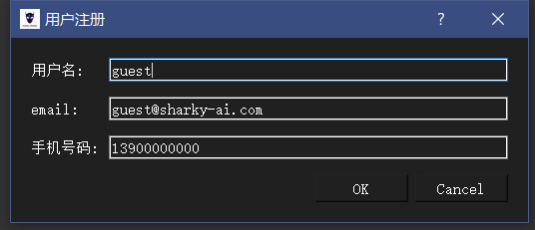
用户信息注册,要求输入用户名、有效的邮箱和手机号码。
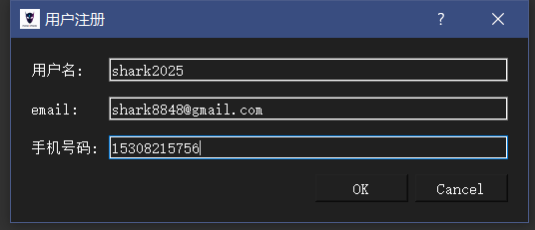
注册成功后,系统会发送一封激活邮件到注册的邮箱。
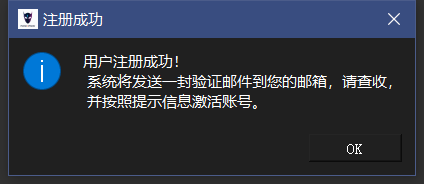
邮件内容如下:
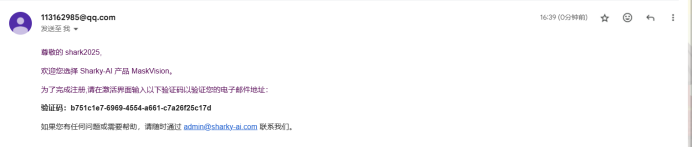
复制验证码到激活框中,进行激活。
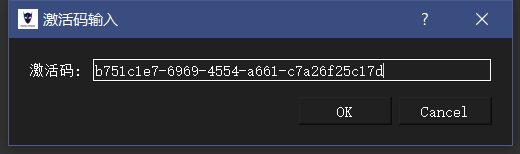
激活成功系统提示:
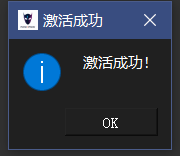
欢迎使用MaskVision,本手册将指导您如何使用MaskVision进行视频打码。
点击菜单:文件 -> 用户
初始信息如下图:
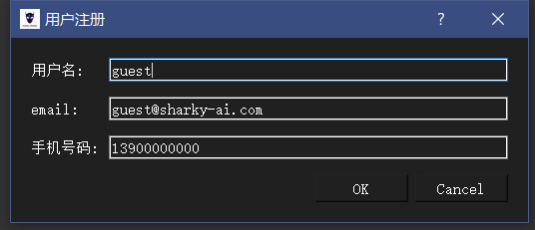
用户信息注册,要求输入用户名、有效的邮箱和手机号码。
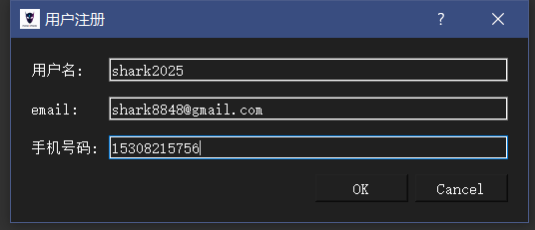
注册成功后,系统会发送一封激活邮件到注册的邮箱。
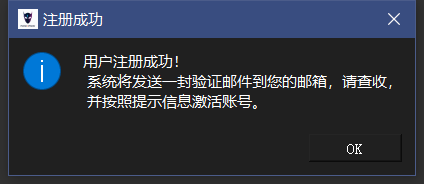
邮件内容如下:
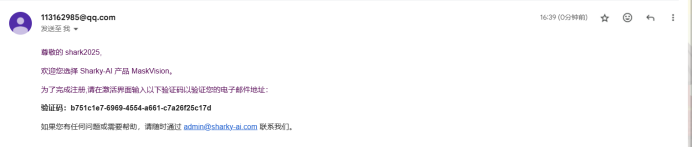
复制验证码到激活框中,进行激活。
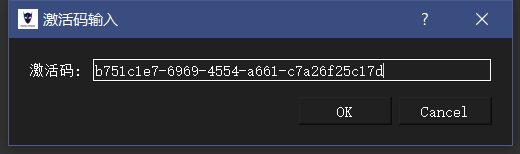
激活成功系统提示:
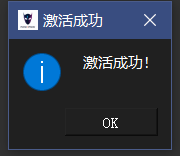
点击菜单:文件 -> 证书
显示证书相关的信息和证书内容。
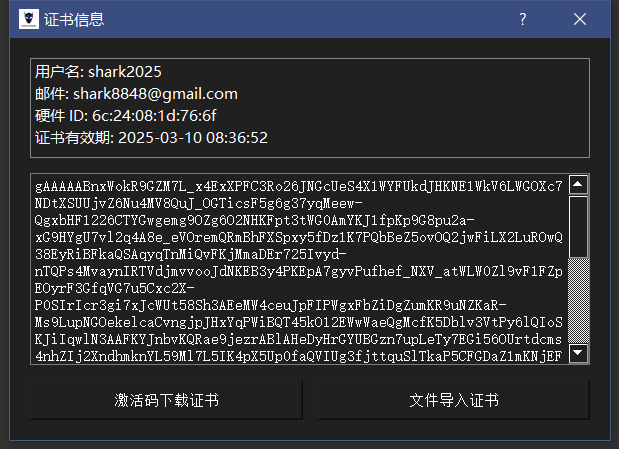
用户通过正规渠道购买的激活码,输入其中,并输入要绑定的用户,缺省为当前用户,也可以修改为其他已经注册成功的用户。
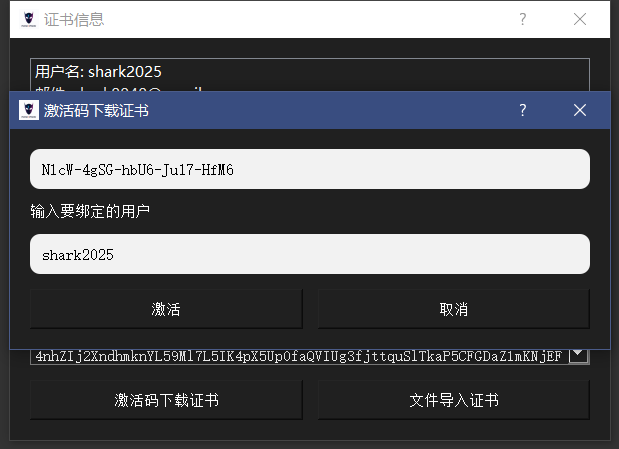
点击激活,证书激活,并更新到本地。
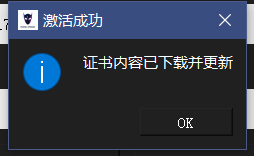
证书信息显示为最新信息。
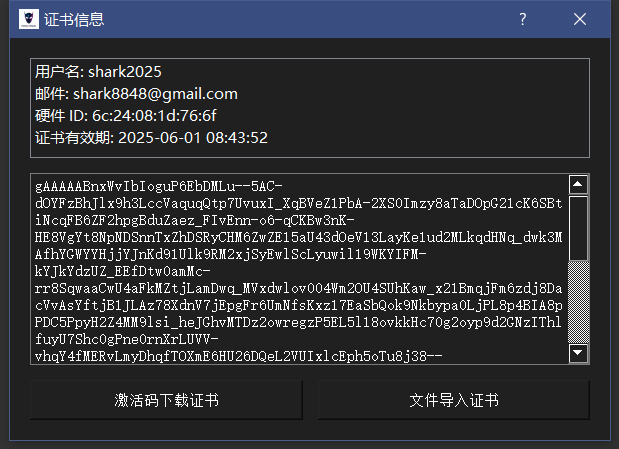
点击主界面的“选择视频”按钮:

选择需要打码的视频,点击打开。
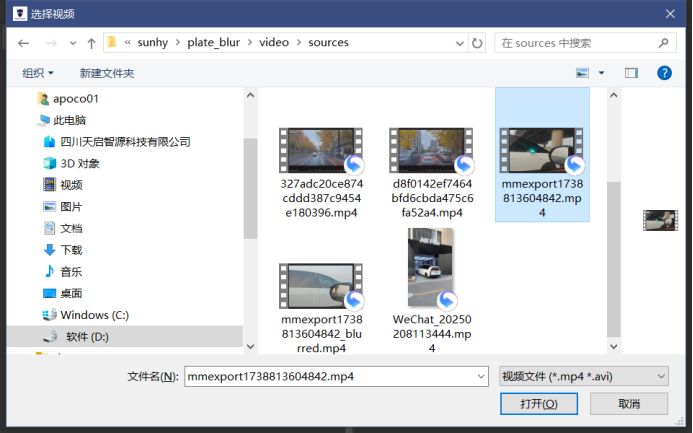
点击“开始处理”按钮
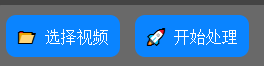
“开始处理”按钮显示“处理中”,并展示处理进度。
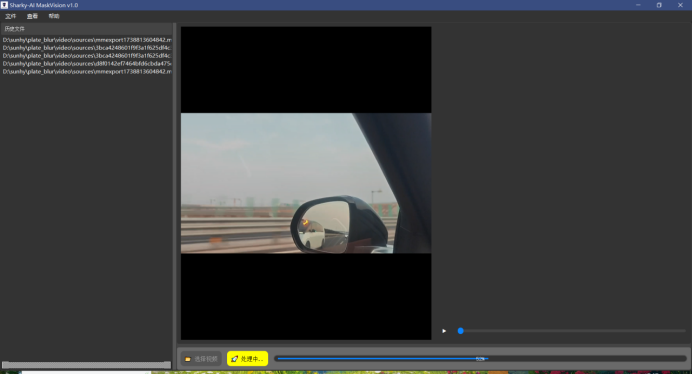
当进度处理到100%时,会自动播放源视频和处理完毕的视频。并在历史文件列表中显示刚才处理的内容文件。
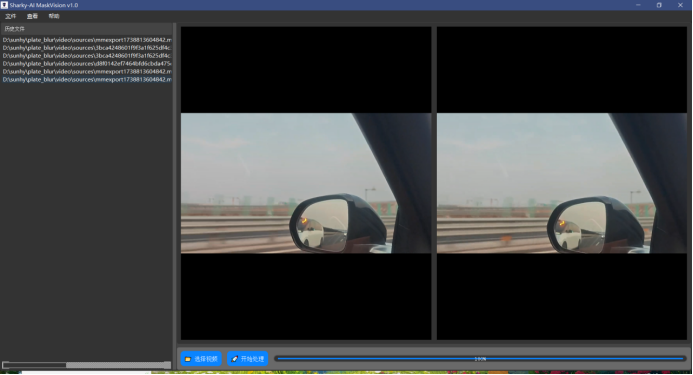
点击左侧的历史文件中的内容,可以回放历史处理文件。
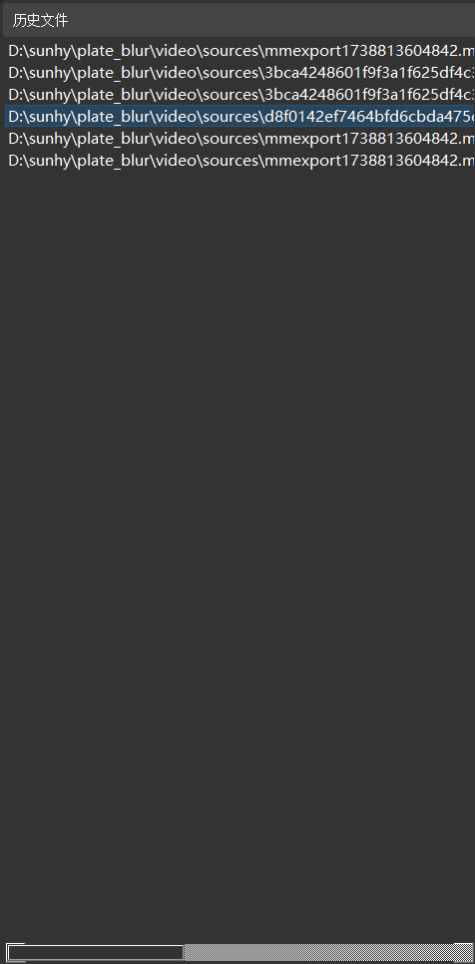
右侧自动播放对应的信息。
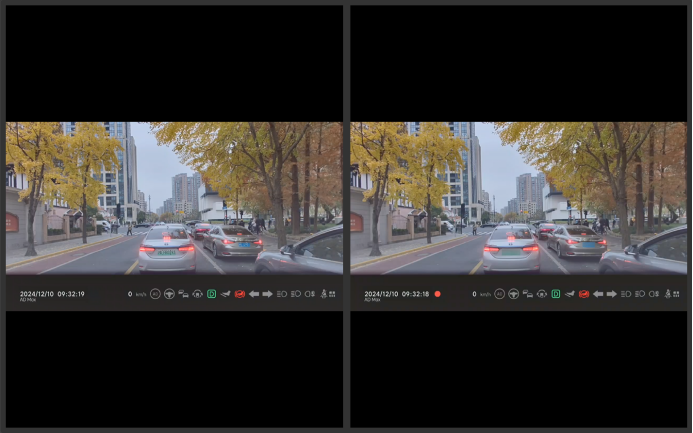
点击菜单:文件 -> 浏览打码视频
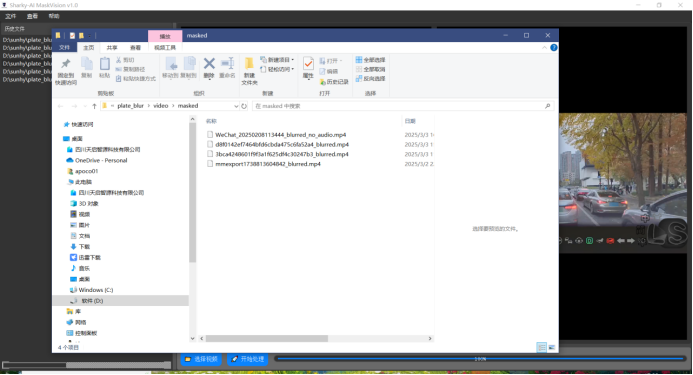
点击菜单:查看 -> 布局 -> 水平布局/垂直布局可以切换效果。
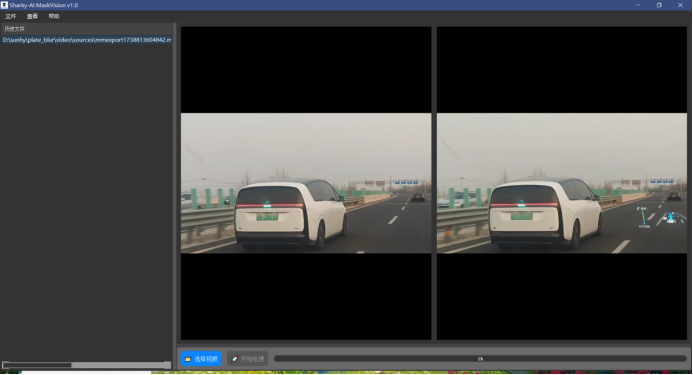
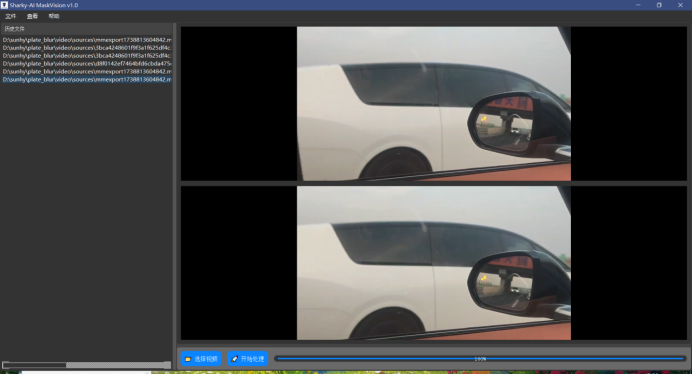
点击菜单:文件 -> 系统设置。
对应的服务器地址信息。在系统迁移或升级时可通过官网发布的通知进行。日常无需修改。若修改为无效的地址,则导致无法正常使用服务。
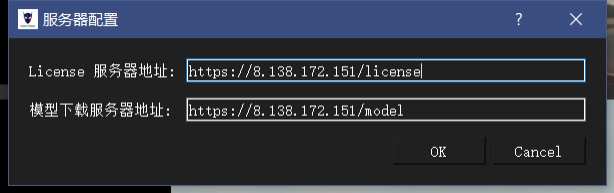
2025.3.3 发布。
MaskVision 下载链接: https://pan.baidu.com/s/1jC_2qgRarsAd3emfPDftyg?pwd=axj2 提取码: axj2